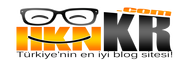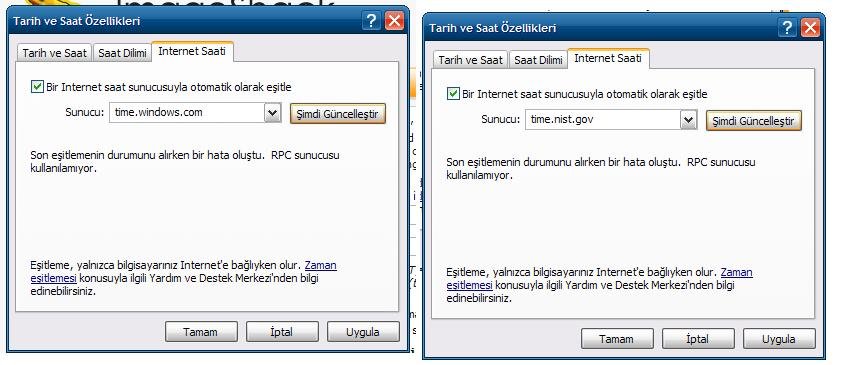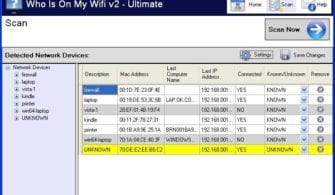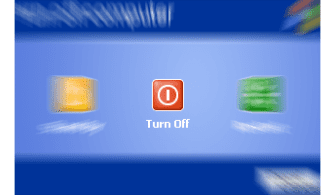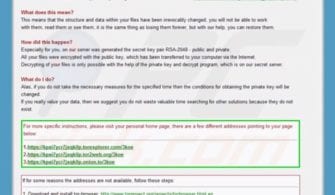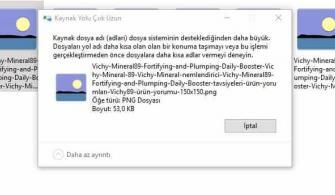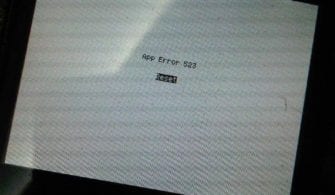Bu hatanın kaynağı aslında internet üzerinden bilgisayar saatinizin güncellenememesi nedeniyle ortaya çıkıyor. Bilgisayar saatiniz neden çok önemli? Çünkü saat yanlış ise internete giremeyebilirsiniz, skype, msn gibi programlar çalışmaz. Genelde ilk akla gelen BİOS saat pilinin bitmiş olmasıdır ama eğer biosunuzda sorun yoksa ve/veya yenilediyseniz: yine bu hatayı aldığınızda yapmanız gerekenleri bu yazımda sizlere paylaşacağım.
” Son eşitlemenin durumunu alırken bir hata oluştu ” hatasının ekran görüntüsü örneği aşağıdaki gibidir:

Bu anlatacaklarım win xp, win 7 de benzerdir. Win 8 de ufak değişiklikler olabilir; win 8 olmadığı için kontrol etme şansım olmadı.
Şimdi yapacaklarımızı anlatıyorum:
Bilgisayarınızın saatine çift tıklayın ( Win 7 kullanıcıları saate sağ tıklayıp tarih ve saat ayarlarını değiştire tıklasın ) ![]()
ya da Başlat menüsünden ayarlar- denetim masası- Tarih ve Saat seçeneğini seçerek aynı menüye ( aşağıda resim de örneği olduğu gibi ) ulaşabilirsiniz.

Burada İnternet Saati sekmesini tıklayalım:

Şimdi güncelleştir seçeneğine tıkladığınızda ” Son eşitlemenin durumunu alırken bir hata oluştu ” şeklinde bir yazı ekrana gelecek ki yukarıdaki resimde olduğu gibi. Çünkü varsayılan olarak sadece şu seçenekler aktiftir.

Yeni saat serverleri yani sunucular ekleyerek bu sorunu çözmeye çalışalım… Bunun için;
Başlat/çalıştır/regedit yazıp enter a basın aşağıdaki kayıtı bulun.
HKEY_LOCAL_MACHINESOFTWAREMicrosoftWindowsCurr entVersionDateTimeServers

1) Öncelikle 2 nolu değerin üzerine gelip sağ tıklayın ve değiştire tıklayın.
2) Değer verisini şu şekilde düzenleyiniz. (time-a.nist.gov)

3) Daha sonra boşlukta sağ tuşa basın yeni dize değerini tıklayın.
4) ![]() Burada Yeni değer #1 yerine 3 yazıp enter a basın.
Burada Yeni değer #1 yerine 3 yazıp enter a basın.
5) Oluşan 3 numaralı kayıda sağ tıklayıp yukarıdaki gibi time-b.nist.gov yazınız.
5) Alttaki gibi diger sunucuları da (yukarıdaki 3,4 ve 5. adımlardaki gibi) ekleyiniz.
Yeni hali aşağıdaki gibi olacaktır.

Şimdi yeni 2. seçenek veya diğer eklenen seçenekleri kullanarak güncelleme yapabilirsiniz.
Eğer hala olmadıysa
http://www.worldtimeserver.com/atomic-clock/ adresine girin.
Burdaki
![]()
indirmesini yapınız. gelen Atomic Clock programını çalıştırın.

Burada Stop Service den Sync Time a kadar tuşları sırayla tıklayınız.

Komut başarıyla tamamlandı yazısını gördüğünüzde saatiniz güncellenmiş olacaktır.
Güncellenmediyse

Synchronization Interval sekmesinde Sync Now tusuna basınız.
Güncelleme Tamamlanacaktır.
Not: tanerakkan arkadaşımızın web sitesinden alıntı olan bu yazıya kendi eklemelerimi yaptım. Açıkcası en son yöntemle ben bu işi kesin çözüme kavuşturdum.